Acronis Cyber Protect 15
【安克諾斯Acronis】AAB1509-如何在Acronis Cyber Protect中控台透過檔案啟用授權
知識庫編號:AAB1509 | 上次更新時間:2021-12-08
此操作須在Acronis官方帳戶網站完成新增金鑰後才可於裝置的中控台進行透過檔案啟用。
註:如果您的電腦離線或者您有啟用檔案,請選擇"透過檔案啟用"的選項。
-
瀏覽Acronis官方帳戶登入網站,輸入帳戶憑證資訊,單擊【登入】。
註:Acronis官方帳戶登入網站: https://account.acronis.com
.png)
-
登入Acronis帳戶期間,請先手動複製授權書電子檔上的【License Key】號碼(含"-"符號)。
.png)
-
於Acronis帳戶的【產品】中,單擊【新增金鑰】。
.png)
-
於新增金鑰下方,依序請貼上前述步驟2複製的License Key或手動輸入,再點選【新增】。
.png)
-
於Acronis帳戶的【產品】中,會顯示已完成新增金鑰後的產品授權資訊。
.png)
註:後續如需新增其他授權金鑰,請再點選右上方的【新增金鑰】進行新增作業
-
於安裝Acronis Cyber Protect的裝置,雙擊Acronis Cyber Protect捷徑。
.png)
-
於瀏覽器登入Acronis網頁中控台後,請點選【透過檔案啟用】。
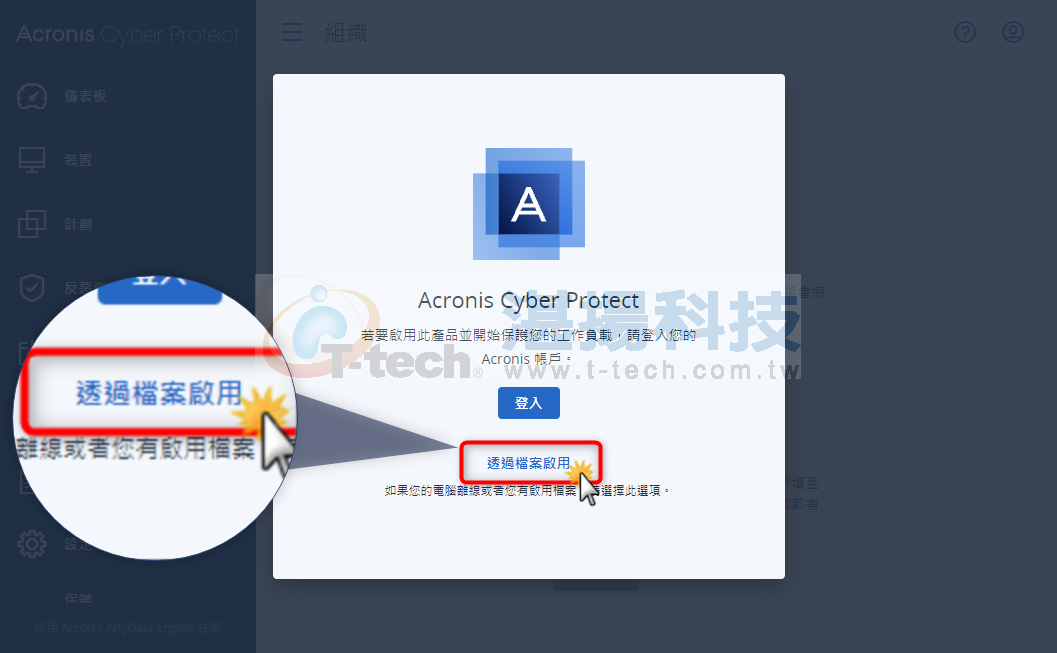
-
於檔案啟用視窗,請參照"我沒有啟用檔案"的步驟1、2、3依序點選、執行。
若已有啟用檔案則請點選【上傳檔案】再參照步驟15的檔案啟用視窗進行作業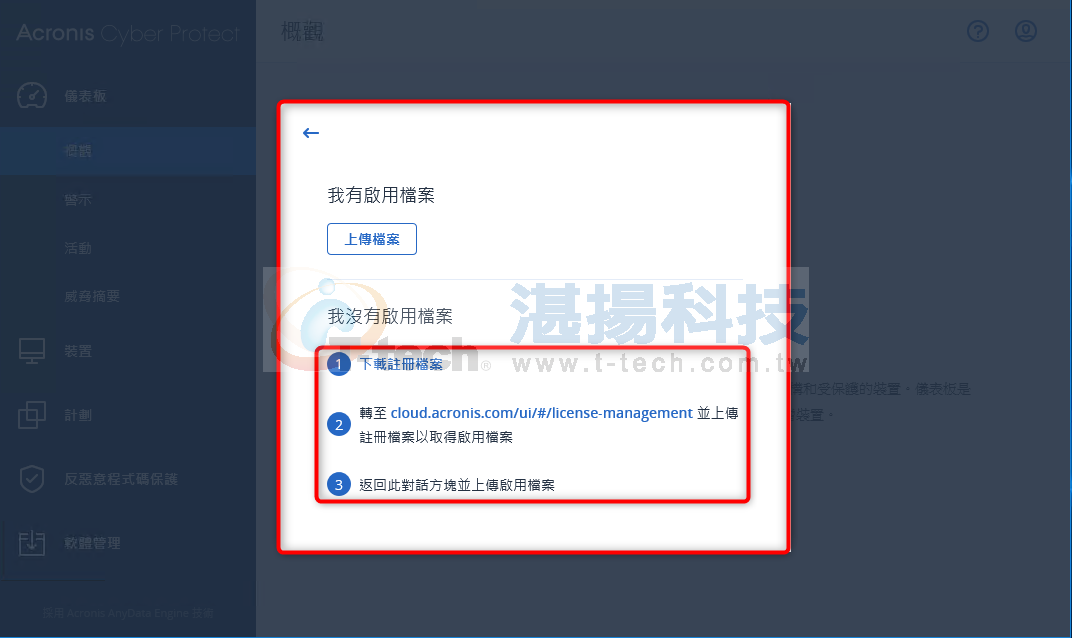
-
"我沒有啟用檔案"的步驟1,點選【下載註冊檔案】後,單擊【確定】儲存啟用檔案。
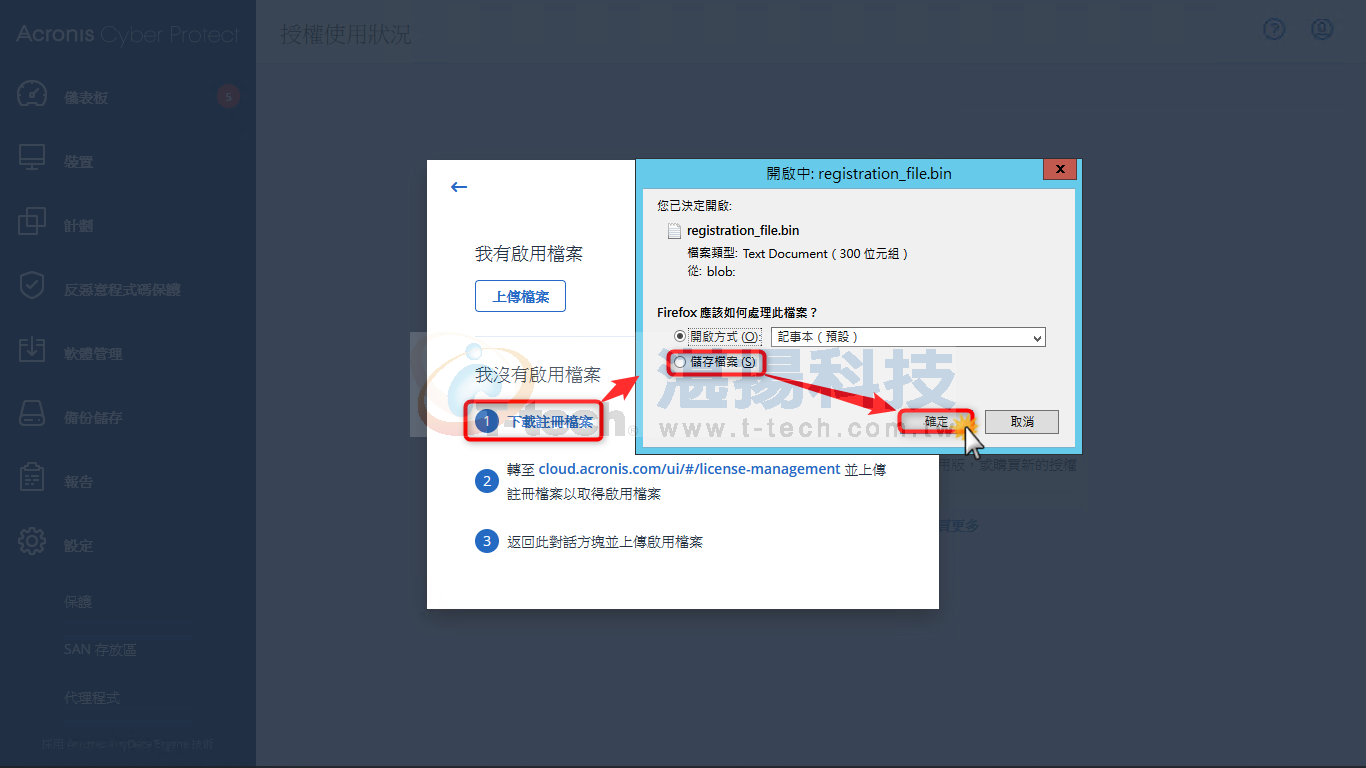
-
請點選"我沒有啟用檔案"的步驟2的連結並於瀏覽器的登入頁面輸入Acronis官方帳戶資訊,單擊【下一步】。
註:連結網址,如: https://cloud.acronis.com/ui/#/license-management
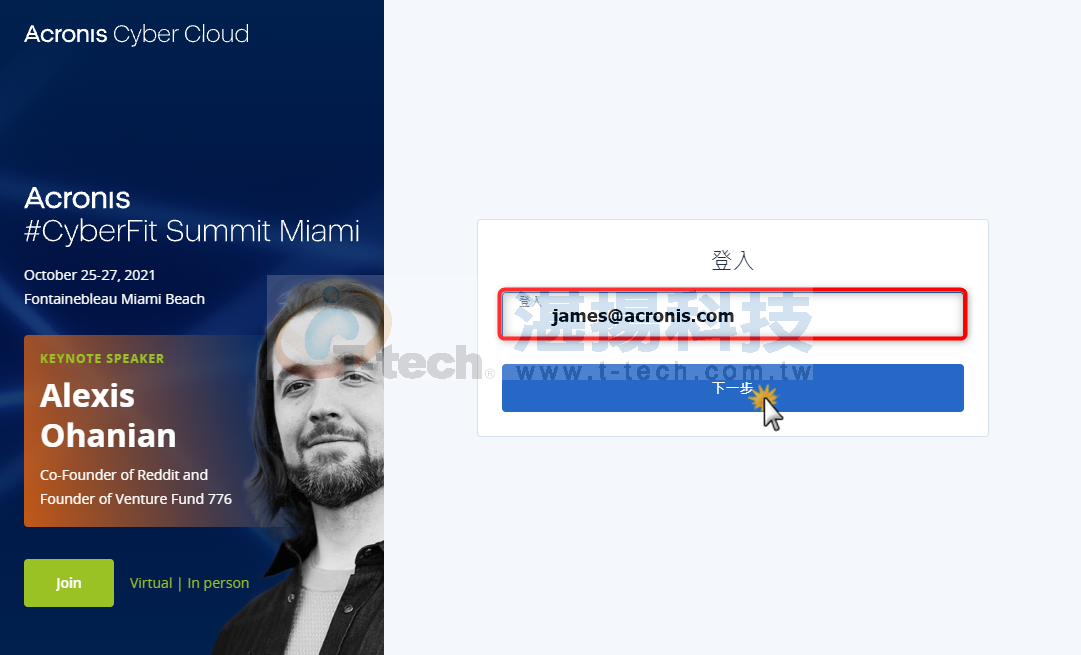
-
於登入頁面接續輸入Acronis官方帳戶密碼,單擊【下一步】。
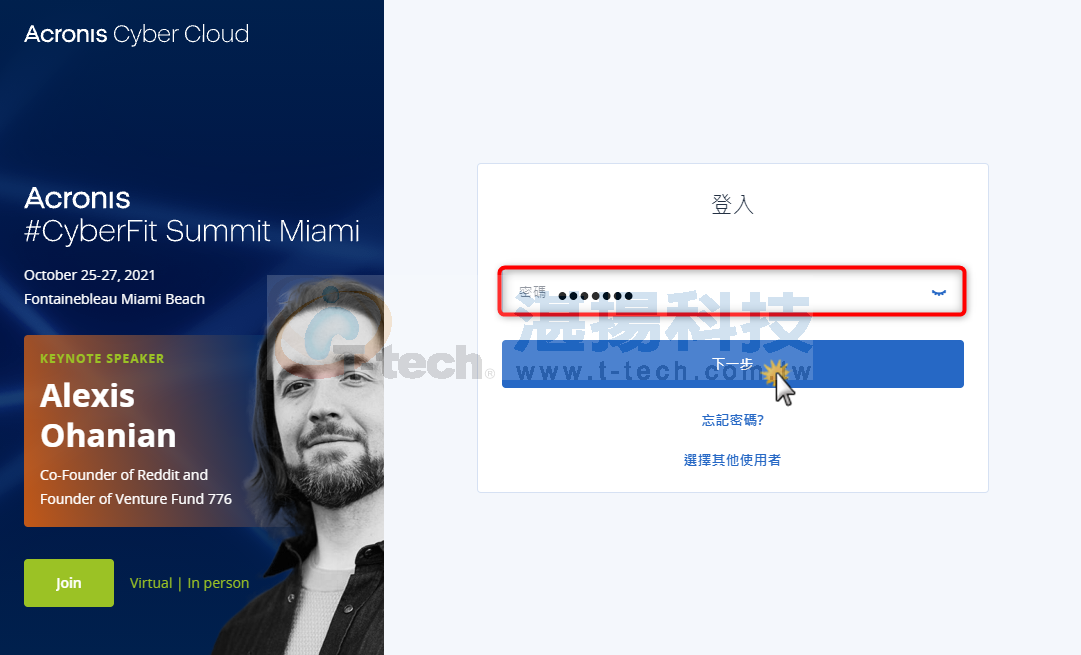
-
登入後,請於【設定】>【授權使用狀況】中,單擊【上傳註冊檔案】。
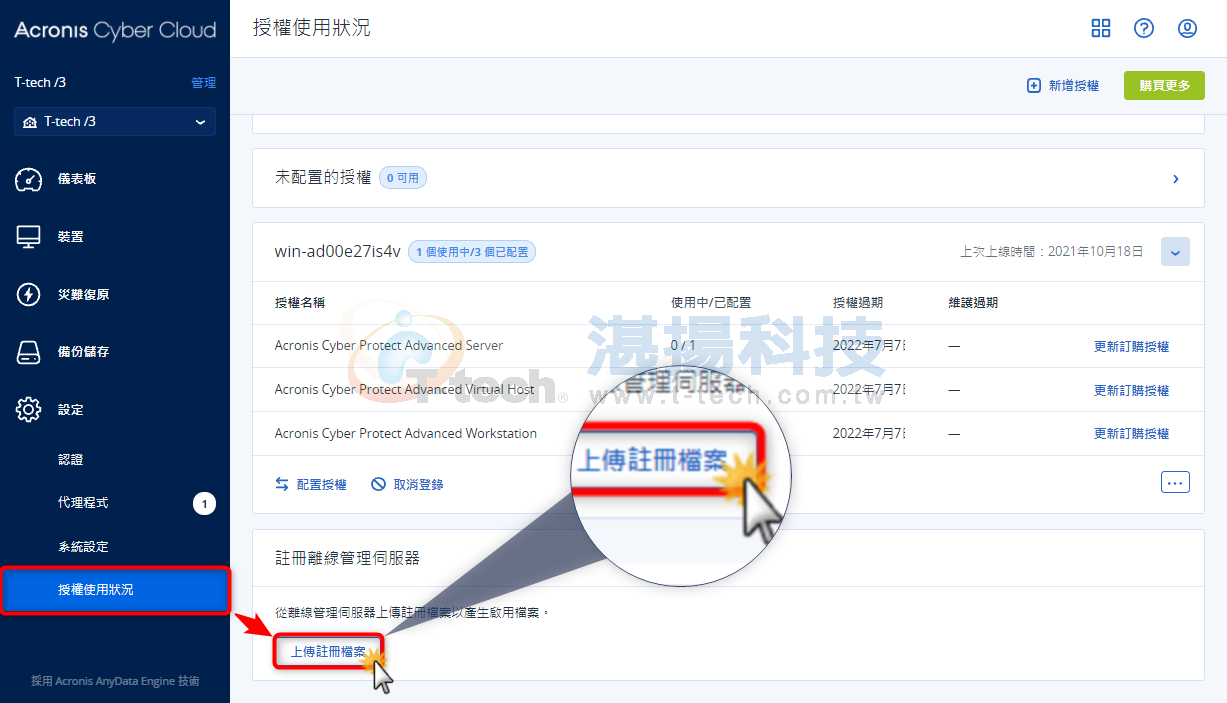
-
於上傳註冊檔案中,單擊【瀏覽】並上傳步驟9下載的啟用檔案。
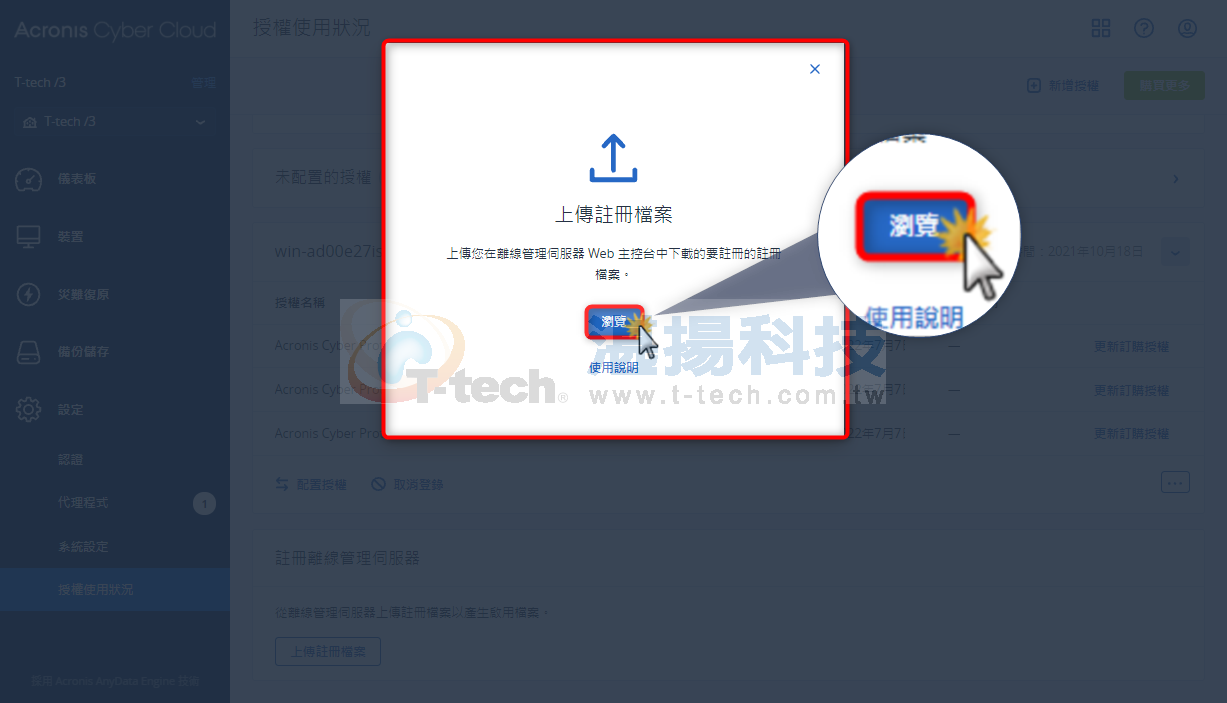
-
於啟用檔案已產生視窗,單擊【下載檔案】並儲存啟用檔案。
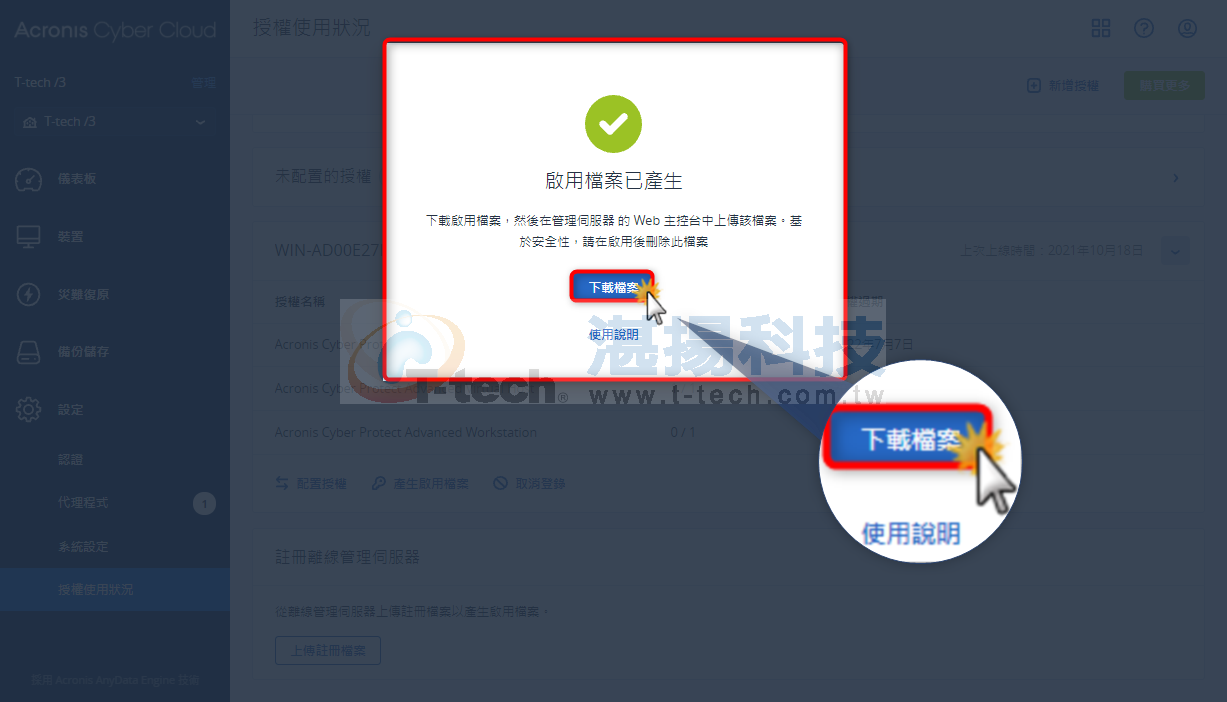
-
於"透過檔案啟用"視窗,點選【上傳檔案】並選取下載的啟用檔案,單擊【開啟】。
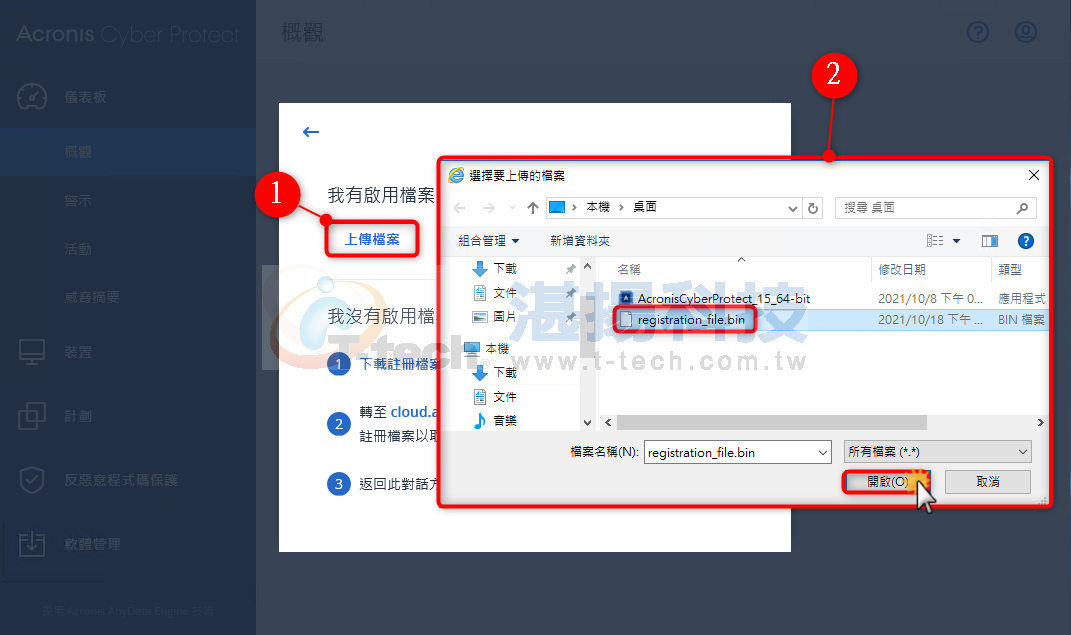
-
如完成透過檔案啟用,於Acronis網頁中控台的【設定】>【授權使用狀況】內會顯示已啟用的授權資訊。
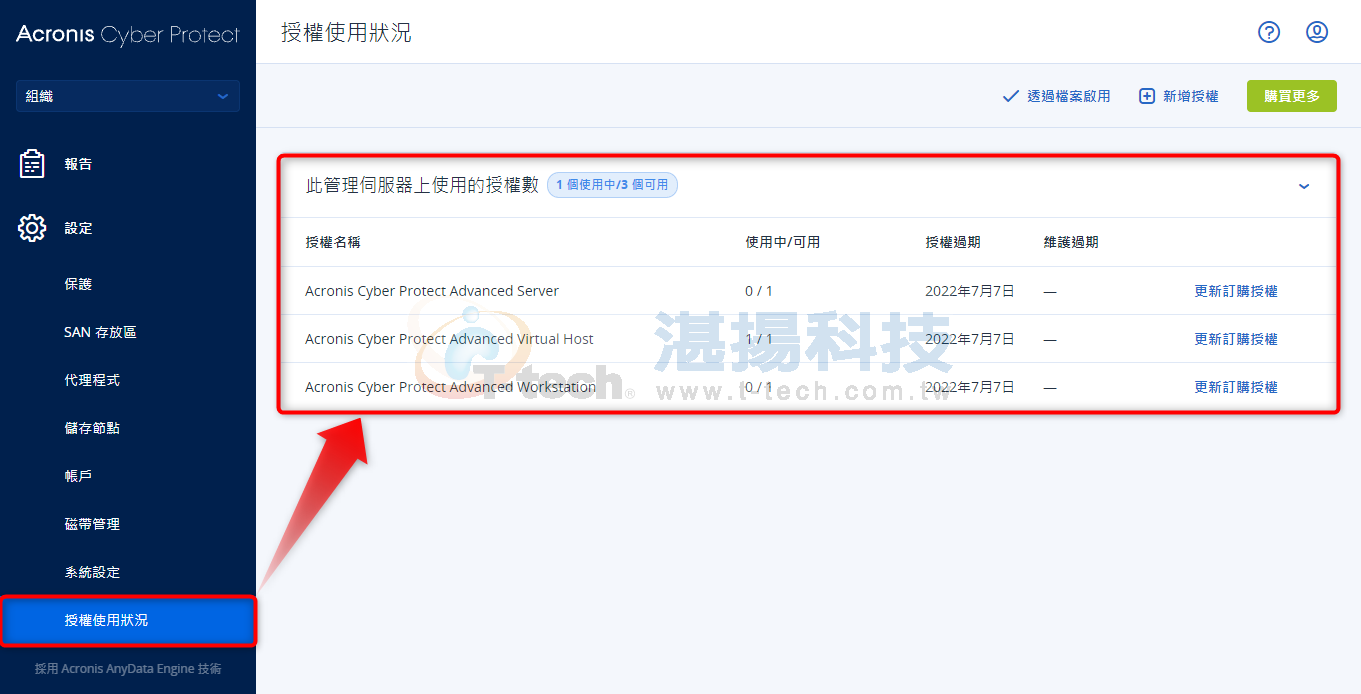
聯絡資訊
如需更多資訊,請與湛揚技術服務中心聯繫,我們將竭誠為您服務!
服務信箱:support@t-tech.com.tw
客服專線:(02)2515-1599
週一至週五 (不含國定假日) 09:00~12:30;13:30~18:00